Som alle andre funktioner har Windows Stifinder i Windows 7 en fornyet venstre rude (navigationsrude), som har nye muligheder som Biblioteker og Seneste steder som standard. Den venstre rude eller navigationsruden ser godt ud sammenlignet med Vista. Så her har jeg forsøgt at modernisere Vista Explorer (venstre) rude til Windows 7. Jeg håber, det vil hjælpe dig.
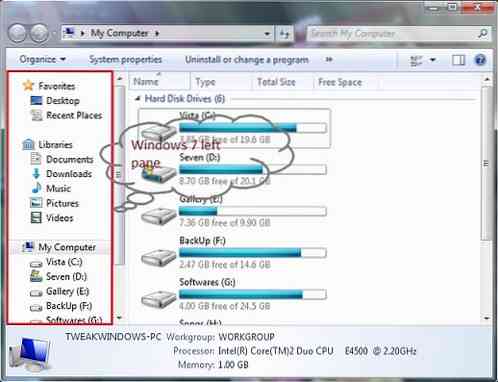
Bemærk dog, at vi ikke kan få de nøjagtige biblioteker, der fungerer, i Vista. Vi kan give et tæt Windows 7 Explorer venstre rude til Vista ved hjælp af denne metode. Nedenfor er skærmbillederne til din reference.
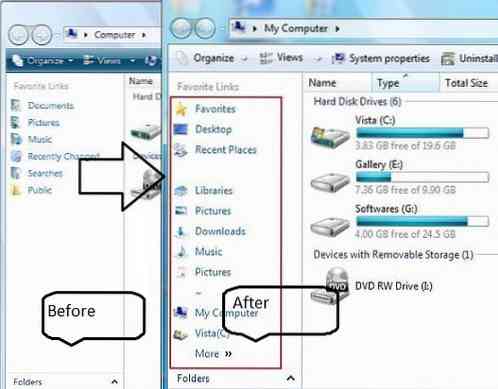
Metoden er lidt enkel. Du skal tilføje alle genvejslinks til Vista-kataloget Links. Nedenfor er proceduren:
Få Windows 7-stil Explorer-rude i Vista
Trin 1: Åbn Windows Stifinder. Gå til Værktøjer> Mappeindstillinger> Vis> Aktivér "Vis skjulte filer".
Trin 2: Klik på knappen Appy, og gå tilbage til "C" -drevet.
Trin 3: Naviger til C: \ Brugere \ Brugernavn \ Links. Her er “C” dit Vista-drev.
Trin 4: Føj genveje til nedenstående mapper til mappen Links ved hjælp af vores vejledning til at tilføje mapper til favoritlinks.
*Favorit
* Desktop
* Seneste steder (Denne mappe fungerer faktisk ikke. Bare til Windows 7-look)
* Biblioteker
*Billede
*Downloads
*Musik
* Billeder
*Min computer
* Dit drev
* Dit drev
Trin 5: Download Windows 7 ikonpakke og udpak mappen "Ikoner" til skrivebordet.
Trin 6: Gennemse mappen for det relevante ikon til dine genveje. Brug ovenstående billede for at få ideen.
Trin 7: Højreklik på hvert genvejselement i mappen C: \ Brugere \ Brugernavn \ Links> Egenskaber> Tilpas.
Trin 8: Gennemse det nøjagtige ikon fra den downloadede ikonmappe.
Hvis du har fulgt alle ovenstående trin, er du tæt på udseendet. Bemærk, at du skal få plads mellem mapperne (mellem, desktop og biblioteker) for at få det nøjagtige udseende. Sådan gør du:
EN. Opret en ny mappe i mappen C: \ Brugere \ Brugernavn \ Links.
B. Højreklik, vælg omdøb.
C. Tryk på 0160 fra det numeriske tastatur ved at holde Alt-tasten nede.
D. Det opretter en mappe uden navn.
E. Højreklik på mappen> Egenskaber> tilpas> vælg det tomme ikon (se under billedet).
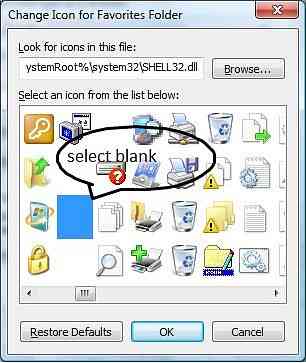
For at få pladsen mellem ikonet Denne computer og Billeder skal du følge nedenstående vejledning:
1. Opret en ny mappe i mappen C: \ Brugere \ Brugernavn \ Links.
2. Højreklik, vælg omdøb.
3. Tryk på ~ -tasten.
4. Det opretter en mappe med ~ navn.
5. Højreklik på mappen> Egenskaber> tilpas> vælg det tomme ikon (se over billedet).
Dette giver dig det nøjagtige udseende af Windows 7 venstre rude i Vista explorer. Jeg ved, at proceduren er lidt tidskrævende og forvirrende. Hvis du er i tvivl, så lad mig det vide i kommentarerne nedenfor.
 Phenquestions
Phenquestions


